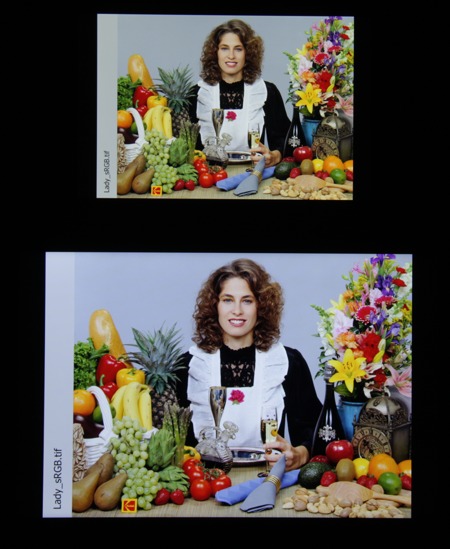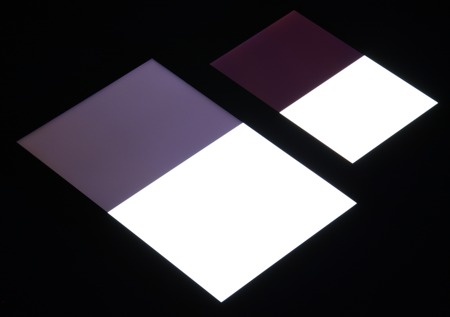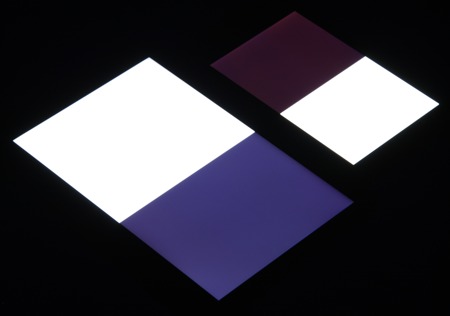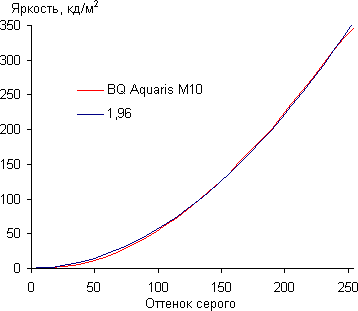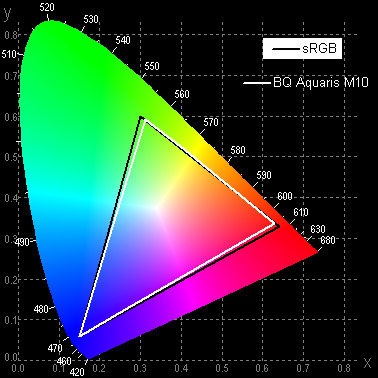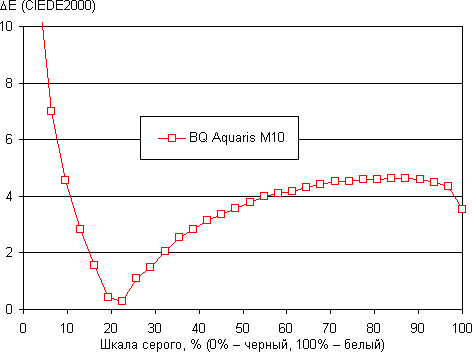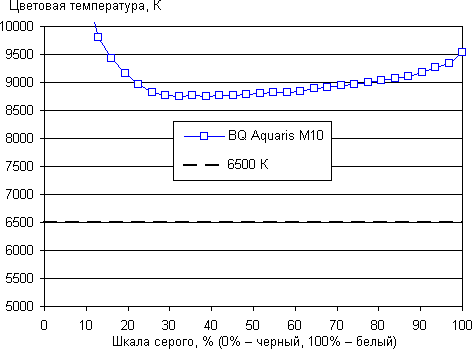Планшет BQ Aquaris M10 Ubuntu Edition: первый планшет на операционной системе Ubuntu
Первый планшет на операционной системе Ubuntu
Содержание
В конце февраля на выставке Mobile World Congress 2016 был представлен первый планшет на операционной системе Ubuntu — BQ Aquaris M10 Ubuntu Edition. Мы подробно рассказывали вам о презентации и о первых впечатлениях от этого устройства. И вот оно, наконец, поступило в официальную продажу в России и приехало к нам на тест. А значит, мы можем познакомиться с ним вплотную и изучить в том числе и самый интригующий вопрос: как здесь реализован десктопный режим и насколько планшет пригоден к использованию в качестве ПК.

Чтобы вспомнить непростую историю взаимоотношений Ubuntu с планшетами, рекомендуем перечитать наш материал с MWC 2016. Кроме того, мы вам рассказывали и о двух смартфонах на той же ОС — BQ Aquaris E4.5 и E5. В этом материале мы будем опираться на те выводы, которые были сделаны в тех обзорах, так что советуем тоже освежить их в памяти (по крайней мере, те части, где рассказано об операционной системе).
Давайте посмотрим технические характеристики новинки.
Технические характеристики BQ Aquaris M10 Ubuntu Edition
| BQ Aquaris M10 Ubuntu Edition | |
| SoC | MediaTek MT8163A, 4 ядра Cortex-A53 @1,5 ГГц |
| Оперативная память | 2 ГБ |
| Видеоподсистема | Mali-T720 MP2 @600 МГц |
| Экран | IPS, 10,1 дюйма, 1920×1200, сенсорный, multitouch |
| Флэш-память | 16 ГБ |
| Камера | фронтальная 5 Мп, тыльная 8 Мп без вспышки, съемка видео Full HD 30 к/с |
| Микрофон | есть |
| Поддержка карт памяти | microSD (до 32 ГБ) |
| Беспроводные интерфейсы | Wi-Fi 802.11b/g/n 2,4 ГГц и 5 ГГц, Bluetooth 4.0, GPS |
| Разъемы и слоты | Micro-USB c OTG, Micro-HDMI, 3,5 мм гнездо для гарнитуры, слот для карт памяти microSD (поддерживаются карты до 200 ГБ ext3) |
| Емкость аккумулятора | 7280 мА·ч |
| Габариты | 246×171×8,2 мм |
| Масса | 462 г |
| Операционная система | Ubuntu 15.04 |
| Средняя цена (модель с экраном FHD) | L-13916208–10 |
| Средняя цена (модель с экраном HD) | L-13916207–10 |
Наше традиционное сравнение с конкурирующими моделями здесь просто не имеет смысла, поскольку понятно, что BQ Aquaris M10 Ubuntu Edition — это уникальное в своем роде устройство, и если кто-то будет его покупать, то не из-за технических характеристик или цены, а исключительно из-за операционной системы.
Скажем лишь, что по сегодняшним меркам аппаратное оснащение BQ Aquaris M10 Ubuntu Edition можно считать решением между средним и начальным уровнем.
Комплектация
Планшет поставляется в массивной оранжевой коробке с белой суперобложкой. Выглядит она стильно и приятно.
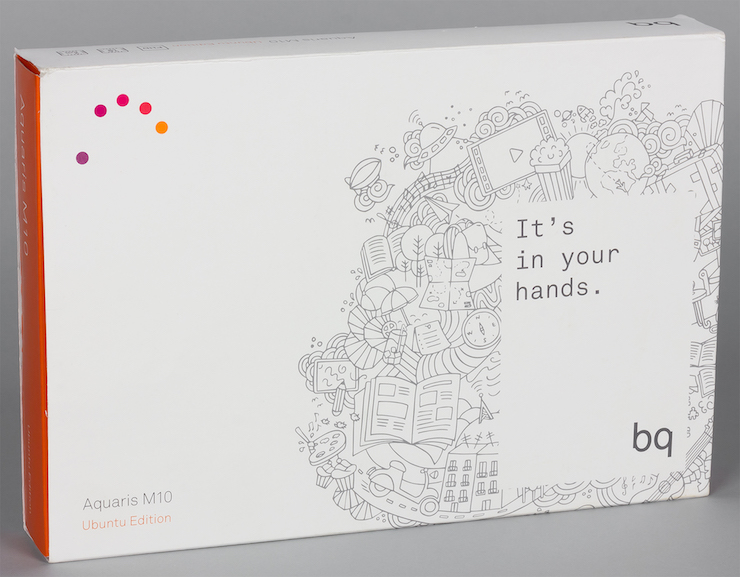
Внутри — стандартный набор: книжечка с информацией о гарантии и мерах предосторожности, листовка с рекламой аксессуаров, две листовки с кратким руководством пользователя на разных языках, кабель Micro-USB и зарядное устройство 5 В 2 А.
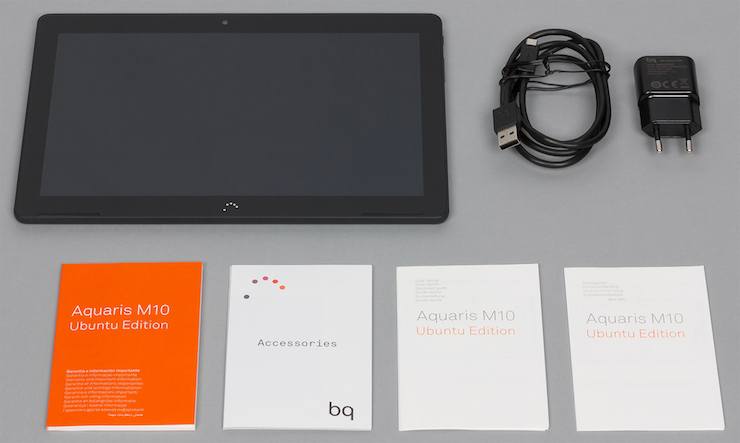
Что нас порадовало, так это наличие русского языка и в буклете, и в руководстве пользователя.
Дизайн
Внешний вид планшета — нейтральный. Он довольно тонкий, с рамками средней толщины, весь целиком черный (деталей другого цвета здесь попросту нет вообще).

Корпус планшета пластиковый. Задняя крышка несъемная. Пластик — матовый, не собирает отпечатков пальцев и царапин. Правда, через какое-то время (неделя-две) отпечатки все-таки появляются (они видны на свету), и удалить их оказывается очень проблематично.

Камера расположена прямо по центру задней крышки. Вспышки, увы, нет. Внизу выдавлена надпись Designed in Spain Assembled in China. Деликатно умолчим здесь о возникающих ассоциациях :)

Грани планшета тоже пластиковые, чуть скругленные. Все кнопки расположены на правой грани: это качелька регулировки громкости и кнопка питания. Обратим внимание, что качелька нужна не только для корректировки звука, но и для снятия скриншотов: это делается одновременным нажатием на верхнюю и нижнюю части качельки. Отметим, что кнопки довольно тугие.

На верхней грани мы видим ничем не защищенный слот для карт памяти microSD. Но карточка в него утапливается полностью, так что если вы планируете постоянно использовать планшет с картой памяти, то можно ее не вытаскивать — торчать оттуда она не будет.

Рядом со слотом мы видим отверстие микрофона.
На нижней грани планшета — пусто.

Все разъемы расположены на левой грани. Это 3,5-миллиметровое гнездо для гарнитуры, Micro-USB и Micro-HDMI. И вот здесь мы будем критиковать производителя. Во-первых, Micro-HDMI — не самый удачный выбор для устройства, где постоянно планируется использовать подключение к монитору, потому что этот разъем часто ломается. Куда лучше — Mini-HDMI. Вторая претензия даже более серьезна: разъемы расположены слишком близко. Из-за этого кабели и переходники нестандартной формы могут мешать друг другу. И даже кабели с широким основанием вряд ли удастся использовать.

Micro-USB поддерживает подключение внешних накопителей (OTG), но не поддерживает подключение хабов. По крайней мере, у нас не получилось подсоединить к нему мышь и клавиатуру через хаб, подключенный через переходник на USB 2.0. Единственный способ подключить периферию — использовать беспроводные мышь и клавиатуру, работающие через единый передатчик. Однако даже в этом случае получается, что вы не можете подсоединить ни внешний накопитель, ни принтер, ни питание. Разумнее было бы реализовать в планшете полноразмерный USB 2.0, как это сделано на некоторых Windows-планшетах. Ну или хотя бы Mini-HDMI и Micro-USB с поддержкой хабов, а также отдельный разъем для подключения питания, причем все разъемы должны быть разнесены достаточно далеко друг от друга.

Еще один сомнительный элемент дизайна — логотип BQ под экраном по центру. Дело в том, что он однозначно воспринимается как сенсорная кнопка, по нему все время хочется кликнуть, но на самом деле это не кнопка, а просто украшение. На наш взгляд, ситуация, когда элементы дизайна путают пользователя — это не очень правильно. Зато в качестве плюса отметим наличие стереодинамиков, причем на фронтальной поверхности, то есть их звук будет направлен прямо на пользователя.
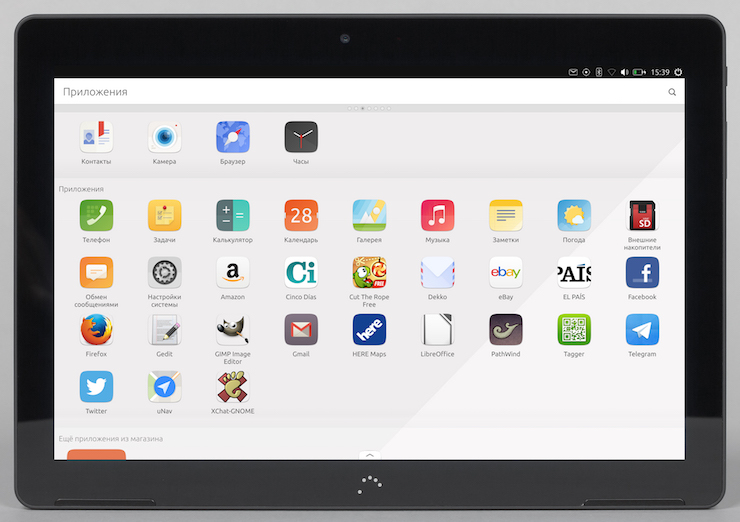
В целом ощущения от дизайна планшета у нас смешанные. Здесь довольно много непродуманного, особенно по части разъемов. Да и какой-то особой красотой устройство не отличается. Однако назвать дизайн неудачным мы тоже не можем. Из достоинств здесь небольшая толщина и практичные материалы, а также динамики на фронтальной поверхности.
Экран
Планшет оснащен IPS-дисплеем с диагональю 10,1 дюйма и разрешением 1920×1200. Вполне неплохие параметры для современного планшета среднебюджетного сегмента. Детальную экспертизу провел редактор раздела «Проекторы и ТВ» Алексей Кудрявцев.
Лицевая поверхность экрана выполнена в виде стеклянной пластины с зеркально-гладкой поверхностью, устойчивой к появлению царапин. Судя по яркости отраженных объектов, антибликовые свойства экрана может не хуже, чем у Google Nexus 7 (2013) (далее просто Nexus 7). Для наглядности приведем фотографию, на которой в выключенных экранах обоих планшетов отражается белая поверхность (BQ Aquaris M10 — слева, далее их можно различать по размеру):
Экран у BQ Aquaris M10 такой же темный, как и у Nexus 7 (яркость по фотографиям 113 против 114 у Nexus 7). Утроение отраженных объектов в экране BQ Aquaris M10 очень слабое, это свидетельствует о том, что между внешним стеклом (оно же сенсор прикосновений) и поверхностью матрицы нет воздушного промежутка (экран типа OGS — One Glass Solution). За счет меньшего числа границ с сильно различающимися коэффициентами преломления (типа стекло-воздух) такие экраны лучше смотрятся в условиях сильной внешней засветки, но вот их ремонт в случае потрескавшегося внешнего стекла обходится гораздо дороже, так как менять приходится экран целиком. На внешней поверхности экрана есть специальное олеофобное (жироотталкивающее) покрытие (по эффективности даже чуть лучше, чем у Nexus 7), поэтому следы от пальцев удаляются существенно легче, а появляются с меньшей скоростью, чем в случае обычного стекла.
При ручном управлении яркостью и при выводе белого поля во весь экран ее максимальное значение составило порядка 350 кд/м², а минимальное — 12 кд/м². Максимальная яркость невысокая, но, учитывая хорошие антибликовые свойства, читаемость даже в солнечный день вне помещения должна быть на приемлемом уровне. В полной темноте яркость можно понизить до комфортного значения. В наличие автоматическая регулировка яркости по датчику освещенности (он находится правее глазка фронтальной камеры). В автоматическом режиме при изменении внешних условий освещенности яркость экрана как повышается, так и понижается. Работа этой функции не зависит от положения ползунка регулировки яркости. В полной темноте функция автояркости уменьшает яркость до 30 кд/м² (нормально), в условиях освещенного искусственным светом офиса (около 400 лк) устанавливает на 240 кд/м² (можно было и поменьше), в очень ярком окружении (соответствует освещению ясным днем вне помещения, но без прямого солнечного света — 20000 лк или немного больше) яркость повышается до 350 кд/м² (до максимума — так и нужно). Получается, что функция автоподстройки яркости работает более-менее адекватно. На любом уровне яркости значимая модуляция подсветки отсутствует, поэтому нет и никакого мерцания экрана.
В данном планшете используется матрица типа IPS. Микрофотографии демонстрируют типичную для IPS структуру субпикселей:
Для сравнения можно ознакомиться с галереей микрофотографий экранов, используемых в мобильной технике.
Экран имеет хорошие углы обзора без инвертирования оттенков и без значительного сдвига цветов даже при больших отклонениях взгляда от перпендикуляра к экрану. Для сравнения приведем фотографии, на которых на экраны Nexus 7 и тестируемого планшета выведены одинаковые изображения, при этом яркость обоих экранов установлена примерно на 200 кд/м², а цветовой баланс на фотоаппарате принудительно переключен на 6500 К. Перпендикулярно к экранам тестовая картинка:
Насыщенность цветов в норме, но цветовой баланс на экране BQ Aquaris M10 сильно сдвинут в синюю «холодную» область. Белое поле:
Отметим хорошую равномерность яркости и цветового тона. Теперь под углом примерно 45 градусов к плоскости и к стороне экрана:
Видно, что цвета и яркостный баланс не сильно изменились у обоих планшетов, но у BQ Aquaris M10 контраст уменьшился в большей степени из-за сильного высветления черного. Затем белое поле:
Яркость под углом у обоих планшетов заметно уменьшилась (как минимум в 5 раз, исходя из разницы в выдержке), и уменьшилась примерно одинаково. Черное поле при отклонении по диагонали высветляется сильно и приобретает фиолетовый или красно-фиолетовый оттенок. Фотография с Nexus 7 для сравнения это показывает (яркость белых участков в перпендикулярном направлении у обоих планшетов примерно одинаковая!):
И под другим углом:
При перпендикулярном взгляде равномерность черного поля неидеальная, так местами ближе к краю яркость черного поля заметно увеличивается:
Контрастность (примерно в центре экрана) высокая — около 950:1. Время отклика при переходе черный-белый-черный равно 20 мс (10 мс вкл. + 10 мс выкл.). Переход между полутонами серого 25% и 75% (по численному значению цвета) и обратно в сумме занимает 38 мс. Построенная по 32 точкам с равным интервалом по численному значению оттенка серого гамма-кривая не выявила завала ни в светах, ни в тенях. Показатель аппроксимирующей степенной функции равен 1,96, что ниже стандартного значения 2,2. При этом реальная гамма-кривая немного отклоняется от степенной зависимости:
Динамической подстройки яркости подсветки в соответствии с характером выводимого изображения в данном случае мы не обнаружили, что очень хорошо.
Цветовой охват близок к sRGB:
Спектры показывают, что светофильтры матрицы в умеренной степени подмешивают компоненты друг к другу:
В итоге цвета имеют естественную насыщенность. Баланс оттенков на шкале серого компромиссный, так как цветовая температура сильно выше стандартных 6500 К, но отклонение от спектра абсолютно черного тела (ΔE) ниже 10, что для потребительского устройства считается приемлемым показателем. При этом вариация цветовой температуры и ΔE небольшая, что положительно сказывается на визуальном восприятии цветового баланса. (Темные области шкалы серого можно не учитывать, так как там баланс цветов не имеет большого значения, да и погрешность измерений цветовых характеристик на низкой яркости большая.)
Подведем итоги. Экран имеет невысокую максимальную яркость, но обладает хорошими антибликовыми свойствами, поэтому читаемость даже в условиях с очень ярким внешним освещением будет на приемлемом уровне. В полной темноте яркость можно понизить до комфортного значения. Режим с автоматической подстройкой яркости работает более-менее адекватно. К достоинствам экрана нужно отнести отсутствие воздушного промежутка в слоях экрана и мерцания, эффективное олеофобное покрытие, близкий к sRGB цветовой охват и не самый плохой — при визуальной оценке — цветовой баланс. К значимым недостаткам — низкую стабильность черного к отклонению взгляда от перпендикуляра к плоскости экрана. С учетом важности характеристик именно для этого класса устройств качество экрана можно считать высоким.
Операционная система
И вот мы переходим к самому интересному — операционной системе. Как уже было сказано, главное отличие планшетной Ubuntu от той версии, что мы видели на смартфонах E5 и E4.5 — наличие десктопного режима, а благодаря возможности подключения к внешнему экрану и периферии планшет можно использовать как замену ПК. В принципе, даже не самые производительные современные аппаратные конфигурации мощнее, чем ноутбучные платформы пяти-шестилетней давности. Но вопрос в том, насколько хорошо ПО может раскрыть потенциал «железа». И, конечно, насколько это ПО пригодно для тех задач, которые мы обычно возлагаем на планшеты и на примитивные десктопы.
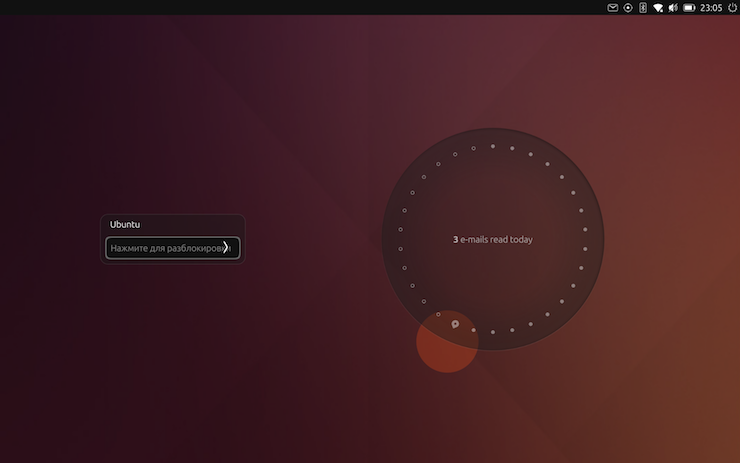
Итак, внешне и с точки зрения логики использования интерфейс ОС очень близок к тому, что мы видели у смартфонов BQ Aquaris E4.5 и E5. Здесь тоже основой являются так называемые скоупы, то есть тематические рабочие столы, на которых агрегируется контент от определенных сервисов. Слева — панель быстрого запуска приложений, в правом верхнем углу — дополнительные настройки. Все управление осуществляется жестами, никаких кнопок нет.
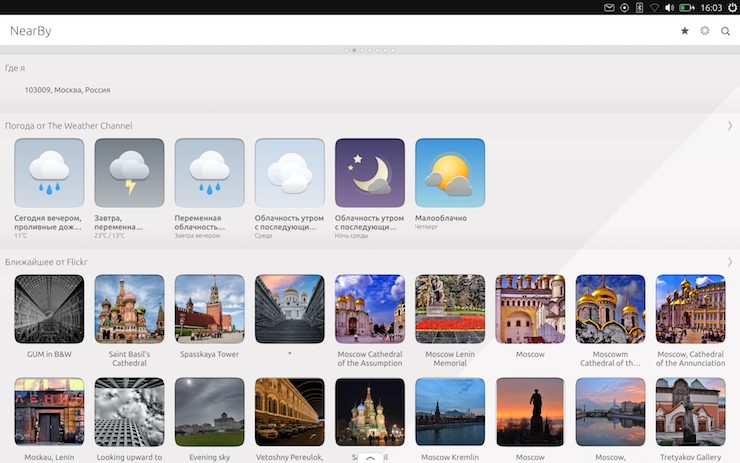
Но проблемы, которые мы описывали в обзорах смартфонов, здесь сохраняются. По-прежнему нет возможности закрепить на левой панели те приложения, которые нужны вам, по-прежнему скоуп Video представляет собой лишь набор ссылок на видеоролики (при нажатии на них просто открывается браузер), по-прежнему в магазине Ubuntu нет разделения на нативные приложения и веб-приложения… Ну и так далее.
К сожалению, сохраняется достаточно много нестабильностей и недоработок. Вот буквально несколько замеченных нами — на самом деле, можно перечислять их долго. Прежде всего, планшет довольно часто зависает вмертвую, и оживить его можно только полным выключением кнопкой Power и последующим включением ей же. За день активного использования таких случаев было пять-шесть. Многовато. Часто зависания происходят во время использования браузера Chromium.
Интерфейс многих приложений не оптимизирован для сенсорного тач-управления. Например, GIMP. Попробуйте-ка этим попользоваться!
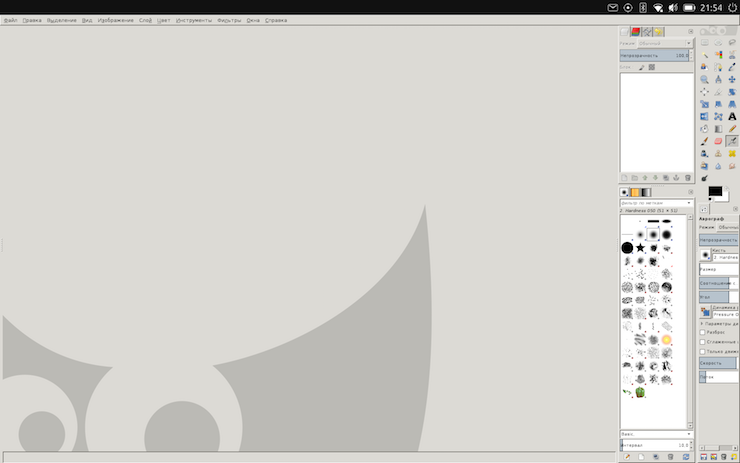
Далее, не всегда появляется экранная клавиатура. То есть вы, допустим, запускаете браузер, нажимаете на адресную строку… — и ничего. Печатать непонятно как. Всегда этот глюк присутствует в предустановленном браузере Firefox. Иногда — в других приложениях. Понятно, что это тоже критический недостаток, заставляющий перезагружать планшет (хотя именно в Firefox перезагрузка не решает проблемы).

В скоупах не всегда подгружается нужное содержимое. Это помимо того, что скоупы тормозят (об этом мы поговорим позже).

Далее, встречаются вот такие проблемы при попытке добавить аккаунт Instagram. Причем от конкретного аккаунта это не зависит (мы пробовали с двумя аккаунтами).
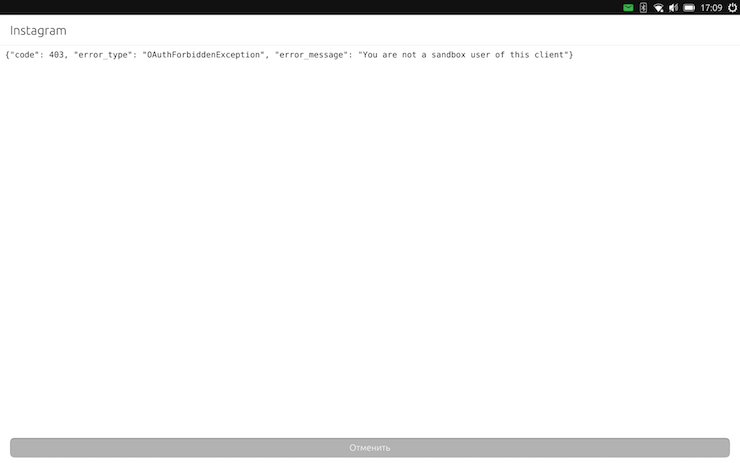
Сохраняются очень большие странности с поведением планшета при чтении внешних накопителей — флэшек, подсоединенных по USB, и microSD-карт. Прежде всего, при подсоединении накопителя возникает предложение запустить утилиту «Внешние накопители». Но там есть только предложение отформатировать накопитель или извлечь. Это вводит в ступор: почему планшет не читает содержимое флэшки?

На самом деле, он читает, но для этого надо запустить другое приложение — File Manager. Непонятно, почему нельзя сделать его запускающимся по умолчанию при подсоединении накопителя. И тем более непонятно, почему пользователь не может сам настроить открытие флэшек и карт памяти с помощью File Manager, а не с помощью утилиты «Внешние накопители». Но и на этом проблемы не заканчиваются. При использовании флэшки на ней автоматически создаются папки Music, Videos, Documents и так далее. Зачем замусоривать накопитель пользователя лишними папками? Загадка.
Наконец, самая абсурдная проблема: если вы попробуете воспроизвести видеофайл с помощью предустановленного проигрывателя «Медиаплеер» с флэшки или карты памяти, то во встроенной памяти появится копия этого файла в папке Videos. Если вы остановите воспроизведение и начнете его заново — появится еще одна копия, и так далее. Причем после извлечения накопителя копии останутся (причем их можно будет проиграть). Теперь представим себе, что вы пытаетесь посмотреть с флэшки двухчасовой фильм объемом 2 ГБ. Пару раз останавливались, потом продолжали смотреть, и вот у вас уже куда-то подевались 6 ГБ дискового пространства (при изначально доступных менее 8,9 ГБ). Понятно, что лишние файлы можно удалить, но сначала надо их найти, и сам факт такого своевольного поведения вряд ли можно считать нормальным.
Для того, чтобы не складывалось впечатление, что в ОС все совсем плохо, перечислим вещи, которые нам понравились. Это сама идея скоупов (если ее докрутить и сделать действительно большой выбор полезных источников информации — должно быть весьма удобно), возможность выбирать запущенные приложения в трехмерном режиме, полнофункциональный «Терминал», поддерживающий многие стандартные Linux-команды (но многие другие, впрочем, не поддерживающий), наличие неплохого набора предустановленных приложений: это файловый менеджер, почтовый клиент Dekko, карты HERE Maps, офисный пакет LibreOffice, мессенджер Telegram (кстати, он работает без нареканий, и нас очень радует, что именно он был выбран в качестве мессенджера по умолчанию, потому что все больше и больше он вытесняет WhatsApp и Viber).
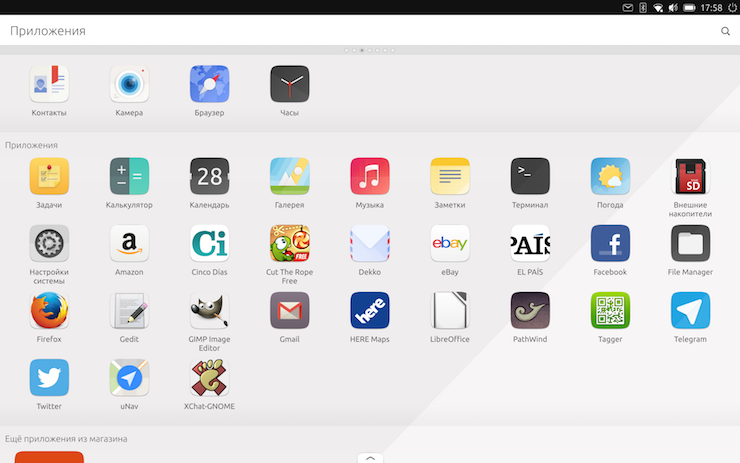
С другой стороны, здесь нет нормального клиента Facebook (то есть это веб-приложение, которое просто запускает Facebook в браузере, так что вы не получаете уведомления о новых сообщениях и пр.), и в целом список доступных приложений для мобильной Ubuntu как был, так и остается очень скромным. Лучшие приложения разработаны самой Canonical, а остальное в магазине Ubuntu — в основном, полный шлак (например, очень много приложений с оценкой 1 из 5).
Десктопный режим
Что же меняется в десктопном режиме? Для начала отметим, что он включается во вспомогательных настройках (почему-то в разделе «Сообщение системы») в правом верхнем углу. На скриншоте ниже это рычажок Desktop mode.
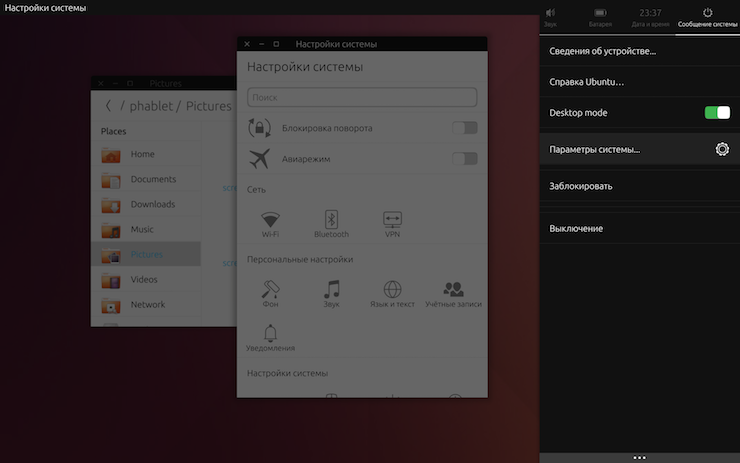
При подключении монитора или мыши/клавиатуры он передвигается в положение On автоматически, но в любой момент вы можете его активировать самостоятельно (даже без подключения планшета к монитору и периферии). В этом режиме у нас появляется указатель мыши (если, конечно, мы подключили мышку), а кроме того — полноценная реальная многозадачность.
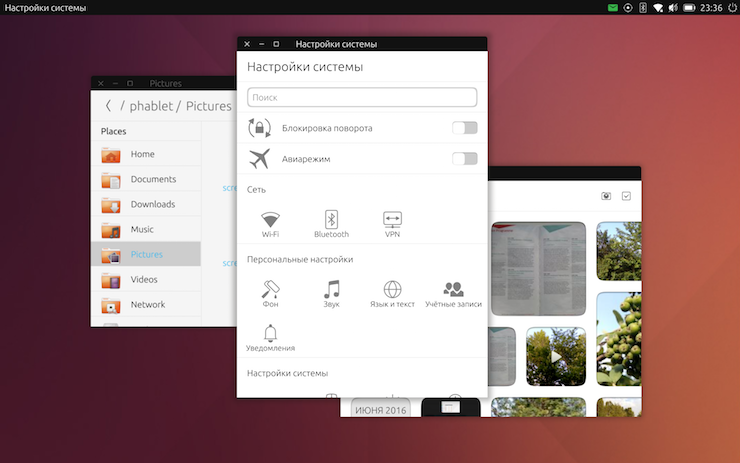
В этом режиме сходство с десктопной Ubuntu становится особенно явным. Причем разработчики всеми силами это сходство подчеркивают — даже перенесли вертикальное меню приложений снизу наверх.
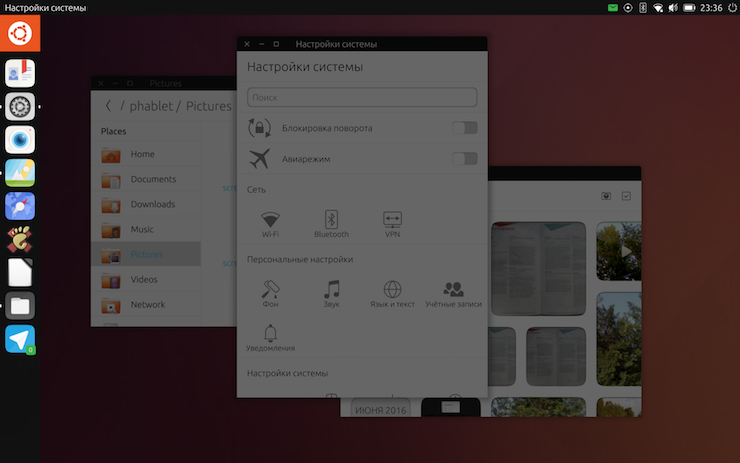
Также обращает на себя внимание режим с 3D-миниатюрами открытых окон. При этом, вверху отображается миниатюра всего рабочего в таком виде, каким он был перед открытием этого режима.

Если мы подключим монитор, то сам планшет сможет либо работать в режиме дублирования картинки, либо использоваться как тачпад (то есть мы ведем пальцем по нему — и указатель мыши перемещается на изображении в мониторе).
К сожалению, в Desktop mode тоже хватает проблем (помимо перечисленных выше и справедливых для всех режимов). Во-первых, производительности не хватает — ощущения плавности работы нет. Во-вторых, мышка иногда застревает при движении. То есть вы двигаете манипулятор, а указатель вдруг останавливается на середине экрана. Причем такое бывает и с внешней мышкой, и с использованием планшета в качестве тачпада. Третий недостаток — подвисания планшета. Верный способ сделать мертвое зависание — открыть несколько окон и попытаться поменять у них размеры, после чего попробовать снять скриншот.
Наконец, в Desktop mode усиливается проблема с воспроизведением онлайн-видео. Если вы откроете ролик Full HD в YouTube или Vimeo, то увидите слайдшоу, а не нормальное видео. Видимо, в Desktop mode браузер не может задействовать аппаратное ускорение при воспроизведении видео.
Будем считать все это детскими болезнями, которые в обозримом будущем должны быть решены. И если так, то наличие десктопного режима — это большой плюс и очень перспективная особенность мобильной Ubuntu. Но говорить о получении полноценной десктопной ОС не приходится по одной простой причине: приложения для десктопной Ubuntu не совместимы с мобильной версией, вне зависимости от режима. То есть вы будете лишены как раз того, чем так гордятся адепты Linux — свободы выбора. Вам будет доступен только один почтовый клиент (Dekko), только один графический редактор (GIMP), и так далее. И очевидно, что будущее этого решения зависит именно от того, как быстро на мобильную Ubuntu портируют популярные десктопные приложения и какова сложность этого процесса (т. е. как много усилий разработчику надо приложить для корректного портирования).
Платформа и производительность
В качестве аппаратной платформы в планшете используется SoC MediaTek MT8163A — относительно новое и редкое, но ориентированное на нижний сегмент решение. Чип включает четыре ядра Cortex-A53 с частотой 1,5 ГГц и четыре ядра Cortex-A53 с частотой 2 ГГц, в качестве графической подсистемы используется Mali-T720 MP2 с частотой 600 МГц. Объем оперативной памяти — вполне приличный для этого уровня: 2 ГБ.
Увы, наши традиционные бенчмарки, которые мы используем на iOS и Android, на Ubuntu недоступны, поэтому приходится довольствоваться браузерными тестами. В таблице ниже — результаты BQ Aquaris M10 Ubuntu Edition в браузере Chromium, используемом по умолчанию, а также, для наглядности, результаты двух 10-дюймовых планшетов на других ОС. Справедливости ради, отметим, что они стоят существенно больше.
| BQ Aquaris M10 Ubuntu Edition (MediaTek MT8163A) |
Huawei MediaPad M2 10.0 (HiSilicon Kirin 930) |
Apple iPad Air 2 (Apple A8X) |
|
| SunSpider 1.0.2 (меньше — лучше) |
1294,7 мс | 494,9 мс | 318,0 мс |
| Octane 2.0 (больше — лучше) |
3895 баллов | 4709 баллов | 7990 баллов |
| Kraken Benchmark 1.1 (меньше — лучше) |
10485,4 мс | 9939,7 мс | 4130,8 мс |
| JetStream (больше — лучше) |
23,148 балла | 29,303 балла | — |
Результат закономерный: слабенькая бюджетная платформа MediaTek уступила во всех четырех бенчмарках. Однако, здесь стоит сделать оговорку: вполне возможно, что дело не только в платформе, но и в браузере. Но что это меняет? Ведь пользователю важен результат — насколько комфортно будет гулять по сайтам с помощью планшета. А учитывая, что выбор браузеров для мобильной Ubuntu невелик — только Chromium и Firefox (причем последний не оптимизирован для мобильного использования), получается, что полученный нами результат и является ответом на этот вопрос. Пользоваться будет не очень комфортно, по сравнению с актуальными решениями.
На самом деле, в случае с первым планшетом на Ubuntu на аспекты производительности стоит посмотреть под иным углом, нежели при тестировании iOS/Android-устройств. Здесь нас интересует даже не столько производительность SoC, сколько то, как ПО умеет задействовать аппаратные возможности. Увы, умеет он это плохо. Во-первых, интерфейс изрядно тормозит. Например, при перелистывании скоупов (рабочих столов) подергивания и подтормаживания появляются постоянно. Во-вторых, при воспроизведении видео из интернета планшет, видимо, не может задействовать аппаратное ускорение, и поэтому Full HD заметно тормозит.
Здесь еще большой проблемой является, конечно, отсутствие нативных приложений для видеосервисов (YouTube, Vimeo). То есть ролики открываются просто в браузере. А у него, видимо, аппаратное ускорение как раз и не задействуется. Мы попробовал воспроизвести один видеоролик Full HD с YouTube. Он буквально каждые несколько секунд останавливался и показывал, как будто он подгружает контент (так бывает при медленном интернете). Однако, iPad Pro тот же ролик по тому же Wi-Fi соединению безо всяких проблем смог воспроизвести. То есть дело не в скорости интернета.
Говоря о производительности планшетов, мы традиционно делаем акцент на играх, но именно это применение в случае с BQ Aquaris M10 Ubuntu Edition невозможно — просто потому, что сколько-нибудь требовательных игр здесь нет и не предвидится. Предустановленная Cut the Rope и простейшие казуалки — максимум, на что стоит рассчитывать. И для них производительности вполне достаточно.
А вот для комфортной работы с планшетом — нет, особенно если открыть несколько приложений в десктопном режиме. То есть дело не столько в SoC, сколько в объеме оперативной памяти. Не секрет, что чем лучше оптимизирована операционная система, тем меньше оперативной памяти ей нужно для гладкой работы. И вполне логично, что совсем новая операционная система по этому параметру проигрывает уже давно существующим и пережившим много версий (вспомним, как тормозила на первой и второй версиях ОС Android!). А значит, оперативной памяти стоило добавить побольше: как минимум, 3 ГБ, а в идеале — 4 ГБ. Вспомним: смартфон Ubuntu Edge, который компания Canonical планировала выпустить как первое устройство на мобильной Ubuntu, причем с возможностью использовать в качестве ПК, как раз должно было включать 4 ГБ оперативной памяти.
Воспроизведение видео
Для тестирования вывода по HDMI мы использовали монитор ViewSonic VX2363Smhl. На подключенный монитор выводится изображение рабочего стола и окон программ в режиме 1080p при 60 кадр/с, при этом экран самого планшета отключается, но его способность работать в качестве сенсорной панели сохраняется, а на мониторе появляется курсор мыши. Однако в этом режиме нельзя развернуть окно на весь экран, в смысле совсем на весь, так как полоска-рамочка остается в верхней части окна. Из-за такого поведения невозможно, к примеру, смотреть видео в режиме на весь экран. Так что лучше режим десктопа при просмотре видео отключить. И даже при подключении монитора по HDMI звук зачем-то выводится только на громкоговорители планшета, тогда как общепринятым и логичным вариантом является передача звука по HDMI на подключенное устройство.
Для тестированием вывода изображения видеофайлов на экран самого устройства мы использовали набор тестовых файлов с перемещающимися на одно деление за кадр стрелкой и прямоугольником (см. «Методика тестирования устройств воспроизведения и отображения видеосигнала. Версия 1 (для мобильных устройств)»). Снимки экрана с выдержкой в 1 с помогли определить характер вывода кадров видеофайлов с различными параметрами: варьировались разрешение (1280 на 720 (720p) и 1920 на 1080 (1080p) пикселей) и частота кадров (24, 25, 30, 50 и 60 кадр/с). В тестах мы использовали штатный «плиточный» видеоплеер. Результаты теста сведены в таблицу:
Примечание: Если в обоих столбцах Равномерность и Пропуски выставлены зеленые оценки, то это означает, что, скорее всего, при просмотре фильмов артефактов, вызванных неравномерным чередованием и пропуском кадров, или не будет видно совсем, или их количество и заметность не будет влиять на комфортность просмотра. Красные отметки указывают на возможные проблемы, связанные с воспроизведением соответствующих файлов.
По критерию вывода кадров качество воспроизведения видеофайлов на экране самого планшета хорошее, если ограничиться вариантами до 30 кадр/с включительно. При воспроизведении видеофайлов с разрешением 1920 на 1080 (1080p) на экране планшета изображение собственно видеофайла выводится точно по широкой границе экрана, один к одному по пикселям, то есть в исходном разрешении. Отображаемый на экране диапазон яркости соответствует стандартному диапазону 16—235: в тенях всего пара ближайших к черному оттенков не отличаются от него по яркости, а в светах отображаются все градации оттенков.
С подключенным по HDMI монитором при воспроизведении видео вывод осуществляется в истинном разрешении Full HD в случае файлов 1080p (при отключении режима десктопа). Отображаемый на мониторе диапазон яркости такой же, как и в случае вывода на экран самого планшета. Результаты тестов вывода на монитор приведены в таблице выше в блоке «Вывод на монитор». Качество вывода еще хуже, чем на экран планшета, так как уже и файлы с 30 кадр/с посмотреть без пропуска кадров не получится.
Камеры
Планшет оснащен двумя камерами с разрешением 5 Мп у фронтального и 8 Мп у тыльного модуля. Необходимость во фронтальной камере такого разрешения для нас, честно говоря, осталась загадкой, поскольку ни Skype, ни Periscope, ни Hangouts, ни Instagram для мобильной Ubuntu по-прежнему нет. То есть для видеосвязи и создания селфи он не пригоден.
Тыльная камера имеет разрешение 8 Мп, при этом по умолчанию стоит съемка в формате 16:9, поэтому снимки получаются 6 Мп. Но по длинной стороне их разрешение немного больше, чем у восьмимегапиксельных снимков 4:3 — 3328×1872 против 3264×2448. Отметим, что настройки расположены весьма неочевидно — надо потянуть за полупрозрачную, едва заметную стрелочку внизу экрана, и тогда мы увидим доступные опции. Их список, впрочем, невелик: здесь есть HDR, сетка, формат изображения (4:3 или 16:9), таймер и возможность записать местоположение при съемке.
 Полный текст статьи читайте на iXBT
Полный текст статьи читайте на iXBT